どのように使用するアクションなのか?
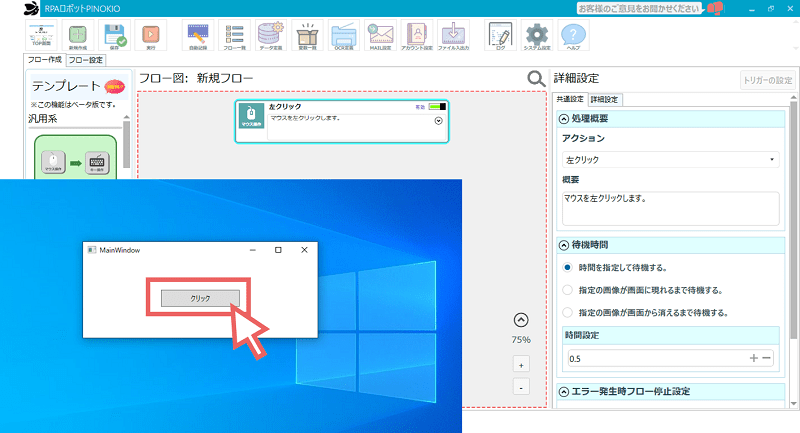
以下のクリック動作をします。
・左クリック
・右クリック
・ダブルクリック
画面上の特定の箇所をクリックしたい場合に使用します。
クリックアクションの注意点
マウス操作の各クリックアクションは、画面上の画像を認識させクリックする「画像モード」か、画面の座標を指定してクリックさせる「座標モード」を使うため、画像のディスプレイサイズなど、実行環境の影響を受けやすく、実行する端末によって実行結果が異なる可能性があります。
それに対し「WEB」と「アプリ操作」アクションの項目クリックは、クリック対象を項目同士の親子関係で判別しているため、マウス操作の左クリックアクションに比べ安定した動作が期待できます。
マウス操作の左クリックアクションの使用を考えている場合は、代わりに「WEB」か「アプリ操作」の項目クリックアクションが使えないか併せてご検討ください。
それぞれのアクションの詳細については、以下のページをご覧ください。

【アプリ操作】項目クリック
アプリに表示されているボタンなどをクリックするアクションです。
フロー実行時に開いているウィンドウに対して動作します。

【WEB】項目クリック
対象のWEB項目をクリックします。
設定手順と設定項目解説
アクションを設置する
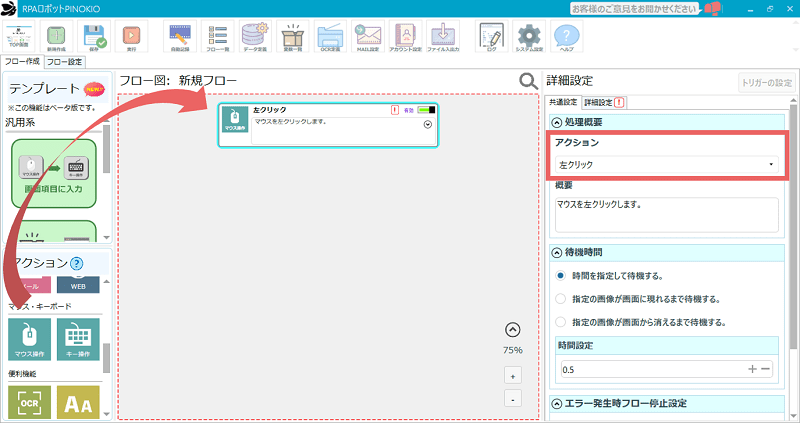
①「マウス」アクションをフロー図にドラッグ&ドロップし、共通設定の「アクション」から「左クリック」を選択します。(右クリックの場合は「右クリック」、ダブルクリックの場合は「ダブルクリック」を選択)
「待機時間」と「エラー発生時フロー停止設定」については以下のページをご確認ください。


「待機時間」と「エラー発生時フロー停止設定」については以下のページをご確認ください。

【共通設定】待機時間
アクションが実行されるまでの待機時間を設定します。各アクションごとに設定が可能です。

【共通設定】エラー発生時フロー停止設定
フロー実行中にエラーが発生した場合、フローを一時停止します。
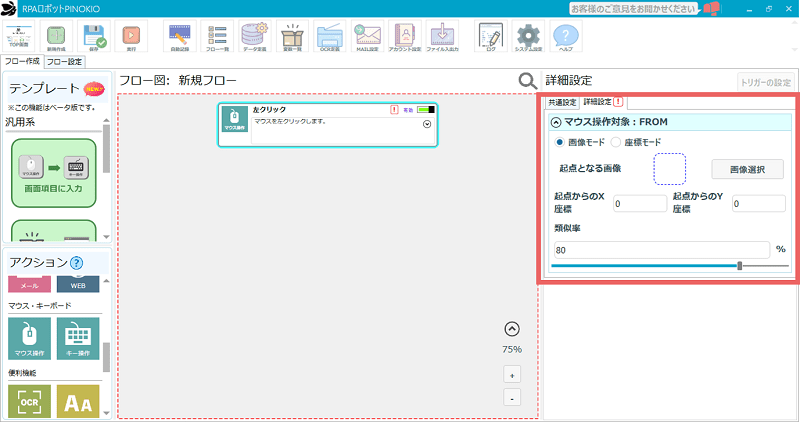
②「詳細設定」をクリックすると、共通設定で選択したアクションの詳細設定が表示されます。
「!」について
「詳細設定」の横に「!」がついている場合は、未設定の項目があります。
この状態でフローを実行すると、エラーとなります。
各項目の設定方法:「画像モード」
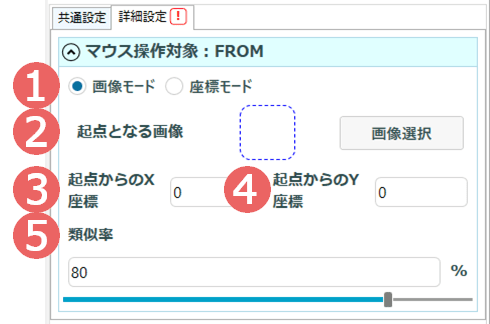
①画像モード
認識した画像をクリックしたい場合に選択します。
②起点となる画像
「画像選択」ボタンをクリックして、認識させたい画像を設定します。「画像選択」ボタンを使って設定すると、設定が自動で反映されます。
画像の設定方法については、以下のページをご覧ください。

【共通設定】画像の設定方法
「画像条件分岐」アクションや待機時間など、画像を認識するアクションで使用する画像の設定方法です。
③起点からのX座標
「②起点となる画像」から入力された数値だけ右方向にずらした位置をクリックします。
④起点からのY座標
「②起点となる画像」から入力された数値だけ下方向にずらした位置をクリックします。
⑤類似率
画像がわずかに違っている場合や、似た画像が複数存在する場合の検出精度を調整します。
フロー作成時に、画像認識が安定動作しない場合に値を変化させて動作の安定化を図ることができます。
各項目の設定方法:「座標モード」
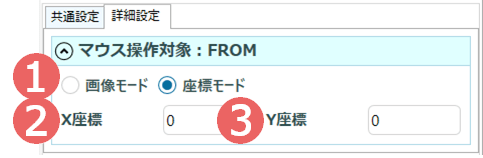
①座標モード
フローを実行するPCのディスプレイの左上の位置を起点とし、「X座標」「Y座標」の値だけ座標をずらした位置をクリックします。「②X座標」の値を大きくすると右、「③Y座標」の値を大きくすると下の位置をクリックします。
②X座標
ディスプレイの左上から入力された数値だけ右にずらした位置をクリックします。
③Y座標
ディスプレイの左上から入力された数値だけ下にずらした位置をクリックします。
関連マニュアル

【WEB】項目クリック
対象のWEB項目をクリックします。

【アプリ操作】項目クリック
アプリに表示されているボタンなどをクリックするアクションです。
フロー実行時に開いているウィンドウに対して動作します。

【共通設定】画像の設定方法
「画像条件分岐」アクションや待機時間など、画像を認識するアクションで使用する画像の設定方法です。
